Photoshop巧用图层叠加调出梦幻人像效果(2)
文章来源于 摄影社区,感谢作者 修图师BEN 给我们带来经精彩的文章!设计教程/PS教程/照片处理2013-05-06
完成后,液化处理 ,需要注意下巴弧度,身体形态。图中为液化路径。 到这里,发现竖构图更能表达人物情绪(本来应该放在第一步做的,放这里讲也是强调处理照片的时候得不停思考,否则看过教程也只会照葫芦画瓢),所
完成后,液化处理 ,需要注意下巴弧度,身体形态。图中为液化路径。
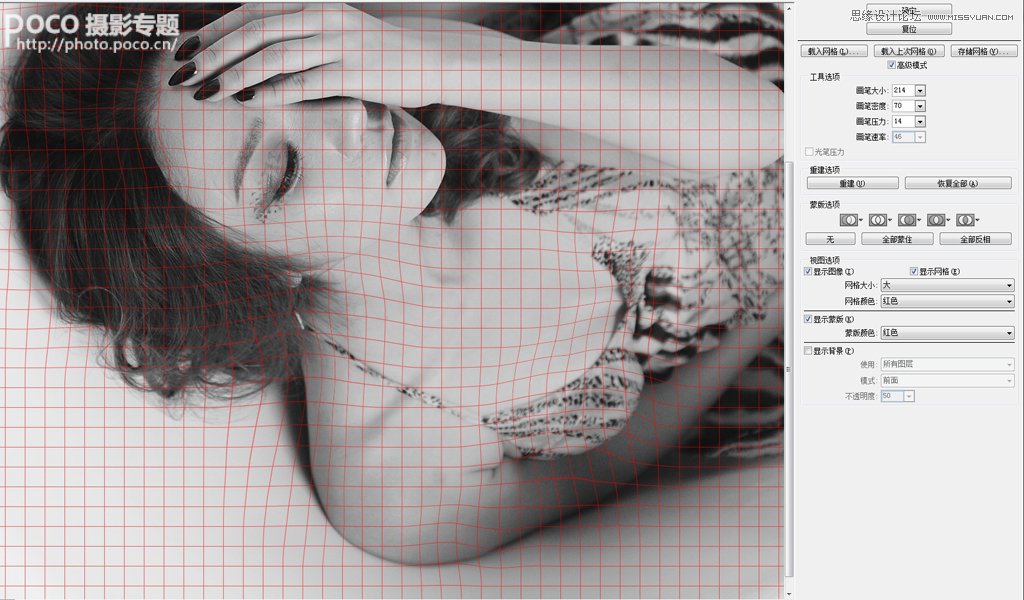
到这里,发现竖构图更能表达人物情绪(本来应该放在第一步做的,放这里讲也是强调处理照片的时候得不停思考,否则看过教程也只会照葫芦画瓢),所以我向左旋转了图像90度;弱化非画面中心部分,对图中蒙版白色区域执行高斯模糊,数值自定。进入修图环节,修补工具处理图像瑕疵,基础步骤省略截图。需要注意的是强化眼影,处理方式很多,不一一列举,我这里直接圈中眼睛部分,羽化后直接ctrl+J复制选区内容到新图层,应用叠加图层混合模式,再向下复制一层增加强度,配合画笔,添加蒙版擦除眼睛部分。
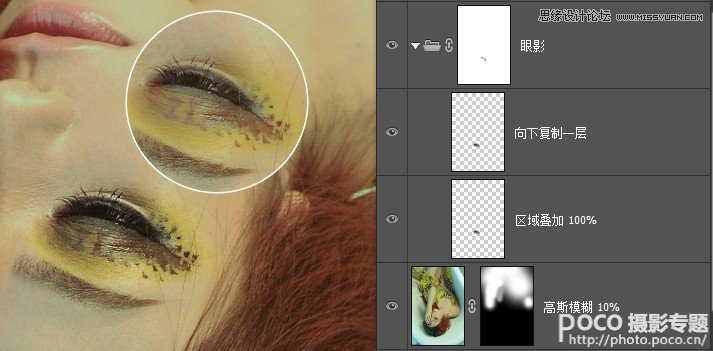
图片进一步调整色彩以及增强局部光比(中性灰图层做加深减淡操作)。
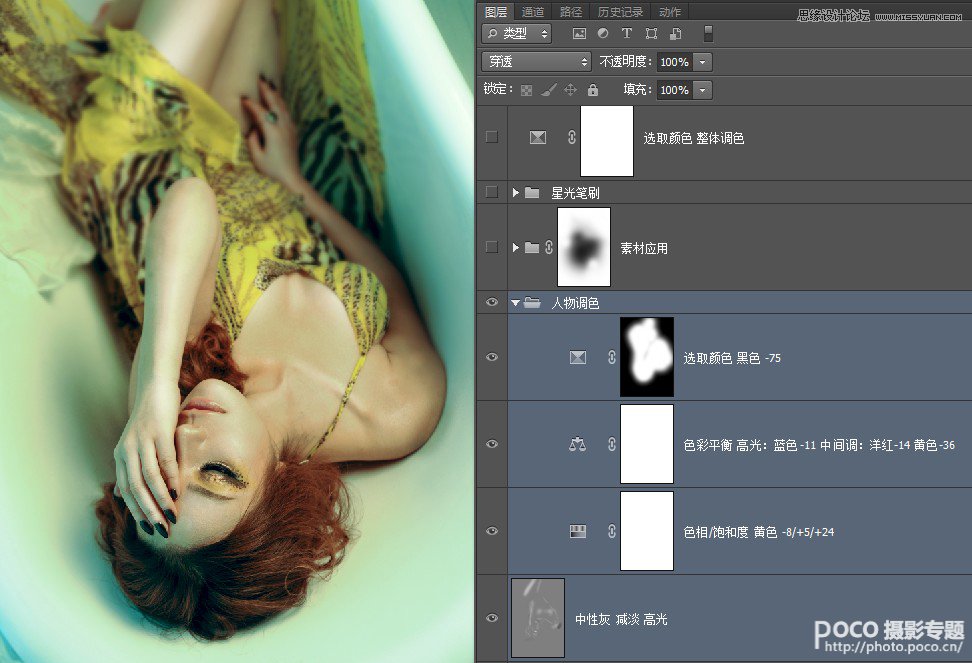
拖入图5素材,执行滤镜,添加杂色,USM锐化,数值自定,调整合适位置。

更改素材图层混合模式为叠加,降低不透明度,创建剪贴调整图层“亮度对比度”,降低亮度,增加对比度;再复制素材图层置于“亮度对比度”层上,改图层混合模式为强光,降低不透明度,创建剪贴调整图层“纯色”,选中青色改图层混合模式为颜色以降低图像整体红色部分饱和;具体数值参考图片。方便观察,我隐藏了顶层蒙版,可以看到面部及手部一些区域是我们不愿和素材重合的部分,所以对刚才操作的图层打包(crlt+g),添加蒙版,参考图片红叉处进行擦除。
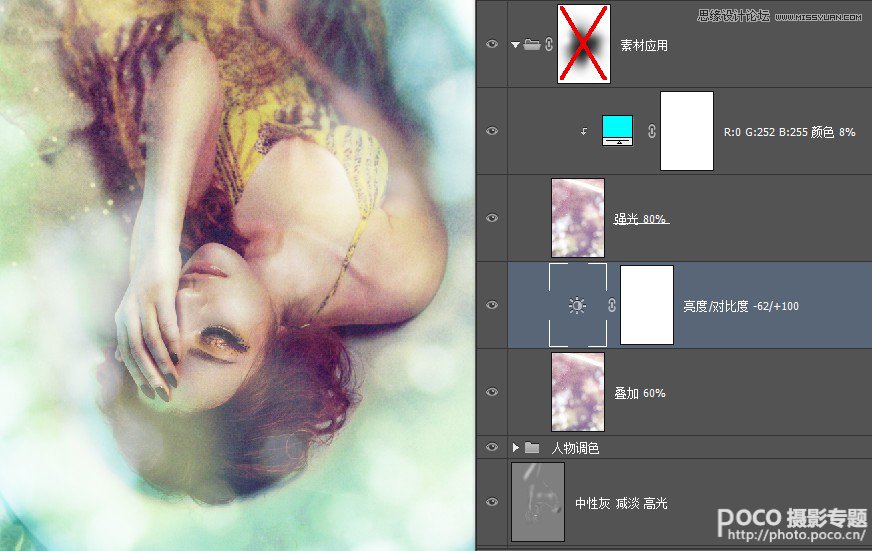
 情非得已
情非得已
推荐文章
-
 Photoshop制作唯美可爱的女生头像照片2020-03-17
Photoshop制作唯美可爱的女生头像照片2020-03-17
-
 Photoshop快速给人物添加火焰燃烧效果2020-03-12
Photoshop快速给人物添加火焰燃烧效果2020-03-12
-
 Photoshop调出人物写真甜美通透艺术效果2020-03-06
Photoshop调出人物写真甜美通透艺术效果2020-03-06
-
 Photoshop保留质感修出古铜色人像皮肤2020-03-06
Photoshop保留质感修出古铜色人像皮肤2020-03-06
-
 Photoshop制作模特人像柔润的头发效果2020-03-04
Photoshop制作模特人像柔润的头发效果2020-03-04
-
 古风效果:用PS调出外景人像中国风意境效果2019-11-08
古风效果:用PS调出外景人像中国风意境效果2019-11-08
-
 插画效果:用PS把风景照片转插画效果2019-10-21
插画效果:用PS把风景照片转插画效果2019-10-21
-
 胶片效果:用PS调出人像复古胶片效果2019-08-02
胶片效果:用PS调出人像复古胶片效果2019-08-02
-
 素描效果:用PS制作人像彩色铅笔画效果2019-07-12
素描效果:用PS制作人像彩色铅笔画效果2019-07-12
-
 后期精修:用PS给人物皮肤均匀的磨皮2019-05-10
后期精修:用PS给人物皮肤均匀的磨皮2019-05-10
热门文章
-
 Photoshop利用素材制作炫丽的科技背景2021-03-11
Photoshop利用素材制作炫丽的科技背景2021-03-11
-
 Photoshop使用中性灰磨皮法给人像精修2021-02-23
Photoshop使用中性灰磨皮法给人像精修2021-02-23
-
 Photoshop制作水彩风格的风景图2021-03-10
Photoshop制作水彩风格的风景图2021-03-10
-
 Photoshop制作创意的文字排版人像效果2021-03-09
Photoshop制作创意的文字排版人像效果2021-03-09
-
 Photoshop制作逼真的投影效果2021-03-11
Photoshop制作逼真的投影效果2021-03-11
-
 Photoshop制作故障干扰艺术效果2021-03-09
Photoshop制作故障干扰艺术效果2021-03-09
-
 Photoshop制作被切割的易拉罐效果图2021-03-10
Photoshop制作被切割的易拉罐效果图2021-03-10
-
 Photoshop制作人物支离破碎的打散效果2021-03-10
Photoshop制作人物支离破碎的打散效果2021-03-10
-
 Photoshop制作逼真的投影效果
相关文章1332021-03-11
Photoshop制作逼真的投影效果
相关文章1332021-03-11
-
 Photoshop制作人物支离破碎的打散效果
相关文章752021-03-10
Photoshop制作人物支离破碎的打散效果
相关文章752021-03-10
-
 Photoshop制作被切割的易拉罐效果图
相关文章852021-03-10
Photoshop制作被切割的易拉罐效果图
相关文章852021-03-10
-
 Photoshop制作水彩风格的风景图
相关文章1832021-03-10
Photoshop制作水彩风格的风景图
相关文章1832021-03-10
-
 Photoshop制作创意的文字排版人像效果
相关文章1802021-03-09
Photoshop制作创意的文字排版人像效果
相关文章1802021-03-09
-
 Photoshop制作故障干扰艺术效果
相关文章1032021-03-09
Photoshop制作故障干扰艺术效果
相关文章1032021-03-09
-
 Photoshop使用中性灰磨皮法给人像精修
相关文章1932021-02-23
Photoshop使用中性灰磨皮法给人像精修
相关文章1932021-02-23
-
 Photoshop快速制作数码照片柔焦艺术效果
相关文章6332020-10-10
Photoshop快速制作数码照片柔焦艺术效果
相关文章6332020-10-10
